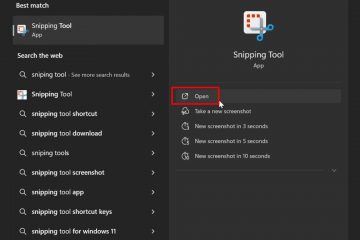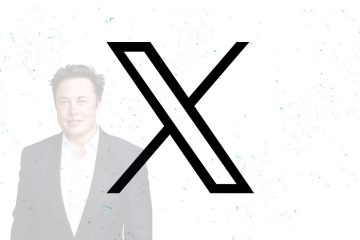.single.Post-auteur, Auteur : Konstantinos Tsoukalas, Laatst bijgewerkt : 2 april, 2025
Dit artikel bevat stapsgewijze instructies over hoe u Microsoft Laps kunt installeren en configureren op uw actieve directory-domeinomgeving.
Microsoft’s Local Administrator Password Solution (LAPS) is een beveiligingsfunctie die een manier biedt om de lokale beheerderswachtwoorden van domein-gecompliceerde computers op een veilige, geautomatiseerde manier te beheren. Het behandelt specifiek een beveiligingskloof in bedrijfsomgevingen waar het lokale beheerderswachtwoord op meerdere computers hetzelfde is, waardoor het voor aanvallers gemakkelijker wordt om toegang te krijgen tot alle computers op het netwerk als ze één computer in gevaar brengen.
Hoe ronden werkt?
Op elke domein-computer (client-side), is een nieuwe GPO-extensie die een unieke locatie is, een nieuwe plaatselijk het nieuwe wachtwoord.
op de actieve directory, de directory van de plaats van elke domein van de plaats van elke domein van de plaats van elke domein. voor het beheerders om het wachtwoordbeheer te vereenvoudigen.
Hoe de lokale beheerderswachtwoordoplossing van Microsoft te installeren en te configureren. (Optionele stap).*
* Opmerking: voor ronden om te werken, moet u een organisatie-eenheid (OU) hebben met alle werkstations (clients) die u hun lokale beheerderswachtwoord wilt beheren met behulp van ronden. Dus als je geen OU hebt voor deze taak, ga je gang en maak een nieuwe OU, voeg dan toe aan alle werkstations die je ronden wilt gebruiken. Om dat te doen:
1. Open Active Directory-gebruikers en computers.
2. Right-click on your Domain and choose New > Organization Unit.
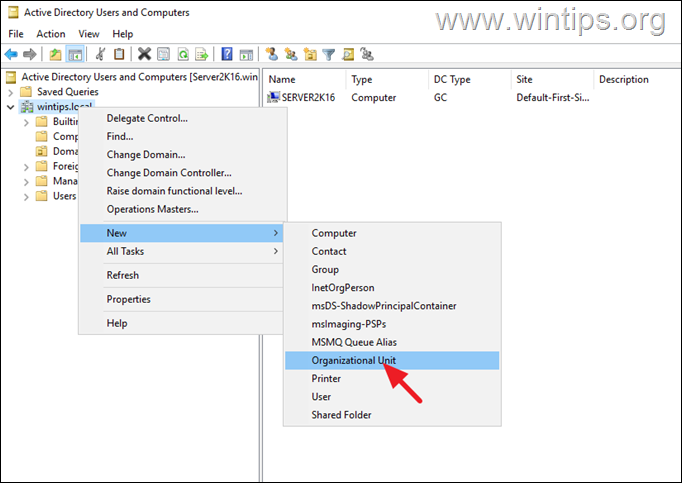
3. Give the new OU a name (e.g.”Workstations”) and click OK.
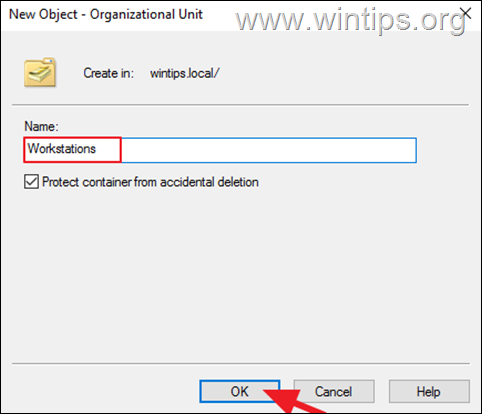
4. Open nu computers object, selecteer alle computers (werkstations) die u ronden wilt gebruiken en klikt op verplaatsen.
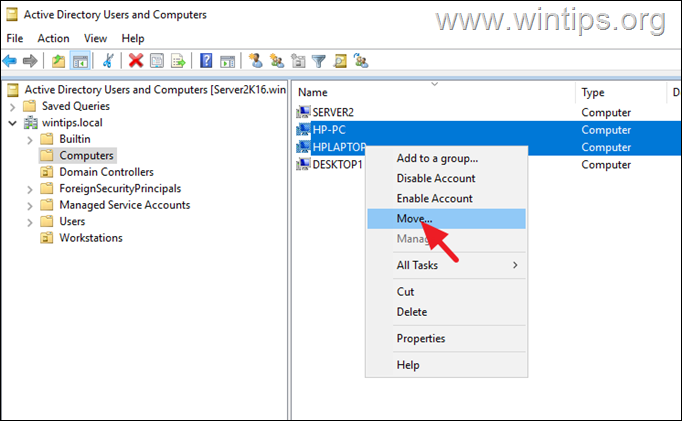
5. src=”https://www.wintips.org/wp-content/uploads/2024/07/image_thumb-16.png”width=”682″height=”537″>
6. Uit het einde moet u alle werkstaten beheren met lappen op de nieuwe ou. src=”https://www.wintips.org/wp-content/uploads/2024/07/image_thumb-17.png”width=”682″height=”355″>
Step 2. Managementcomputer.*
* Opmerking: de managementcomputer kan de domeincontroller zijn of een andere computer die bij het domein is verbonden. (In dit artikel installeren we ronden op een server 2016 domeincontroller)
1. Download Laps-software ( laps.x64.msi) Vanuit de onderstaande link:
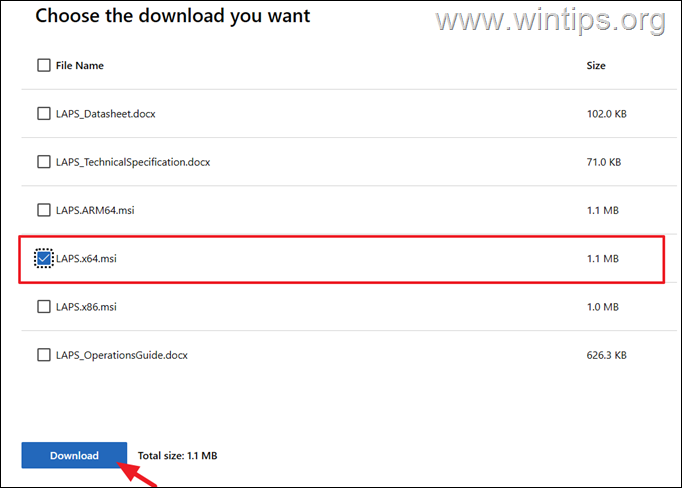
2. Dubbelklik op ronden.x64.msi om de installatie te starten en kiest volgende op het eerste scherm. Vervolgens accepteer de licentieovereenkomst en klik op volgende nogmaals.
3. klik op het volgende scherm op de pijl links van management tools en selecteer hele functie wordt geïnstalleerd op lokale harde schijf. Then click Next and then Install to install LAPS on the management computer.
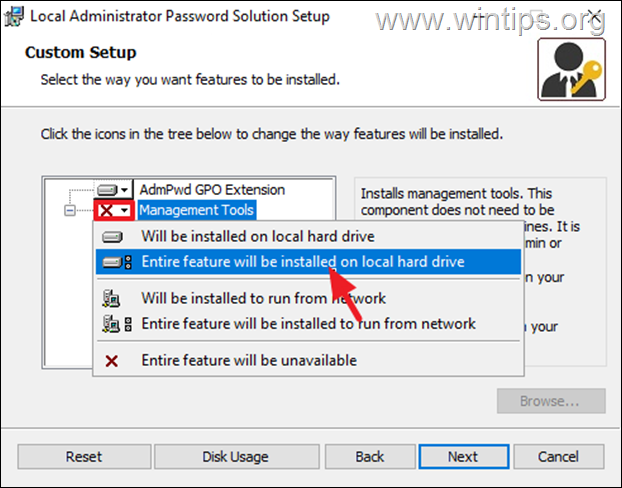
Step 3. Install Microsoft ronden op clients (werkstations).
Ga vervolgens door en installeer de ronden ADMPWD GPO-extensie component op alle werkstations die met het domein zijn verbonden. Om dat te doen:
1. Download Laps-software ( laps.x64.msi) Uit de onderstaande link:
2. Dubbelklik op ronden.x64.msi om de installatie te starten en kiest volgende op het eerste scherm. Vervolgens accepteer de licentieovereenkomst en klik op volgende opnieuw.
3. op het volgende scherm zorgt ervoor dat alleen de admpwd GPO-extensie component is geselecteerd en klik op volgende en vervolgens installeren . src=”https://www.wintips.org/wp-content/uploads/2024/07/image_thumb-20.png”width=”622″height=”487″>
Stap 4. Modificeer actieve map schema Attributen in”Computers”-objecten in Active Directory:
MS-MCS-AdMPWD : Dit kenmerk toont het beheerderswachtwoord van de computer in de tekst van de laps als de instelling van LAPS is voltooid. MS-MCS-AdmpWDexpirationTime : Dit kenmerk toont het wachtwoord vervaldatum/tijd.
1. Om de bovenstaande attributen toe te voegen, open Powershell op uw domeincontroller en geef de volgende twee opdrachten:
import-module admpwd.ps update-admpwdadschema 
2. zonder het powershell-raam te sluiten, ga verder naar de volgende stap. *
* Opmerking: als u het venster PowerShell sluit en een nieuwe opent, moet u mogelijk”Import-Module admpwd.ps”uitvoeren. De rondenbeheercomputer. Om dit te doen, geef je de volgende opdracht in PowerShell uit om machtigingen te verlenen aan de OU die je ronden wilt gebruiken (bijvoorbeeld de”werkstations”ou in dit voorbeeld).*
set-addmpwdcomputerselfPermission-orgission-organisatie”werkstations”
* noot: in het bovenstaande voorbeeld,”werkstations”met de ou-naam. src=”https://windows.atsit.in/nl/wp-content/uploads/sites/19/2025/04/hoe-ronden-in-te-stellen-en-te-configureren-op-active-directory-domein-5.png”width=”682″height=”141″>
stap 6 Groepsbeleid voor ronden instellingen.
1. Open serverbeheerder en van het menu tools en open vervolgens het beleidsmanagement .
2. In Group Policy Management console, expand Domains and under your domain, right-click on the OU that contains the computers for LAPS and select Create a GPO in this domain, and Link it here…
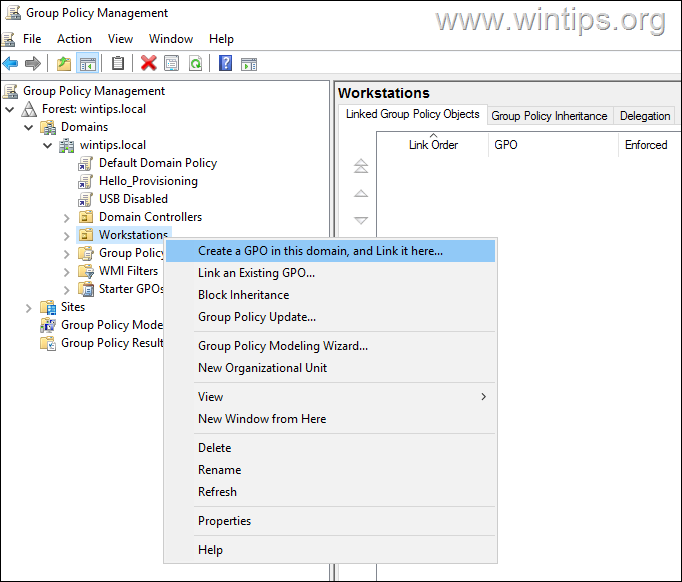
3. Geef een herkenbare naam voor het nieuwe beleid (bijv. src=”https://www.wintips.org/wp-content/uploads/2024/07/image_thumb-24.png” width=”682″ height=”425″>
4. Now right-click > Edit the new GPO.
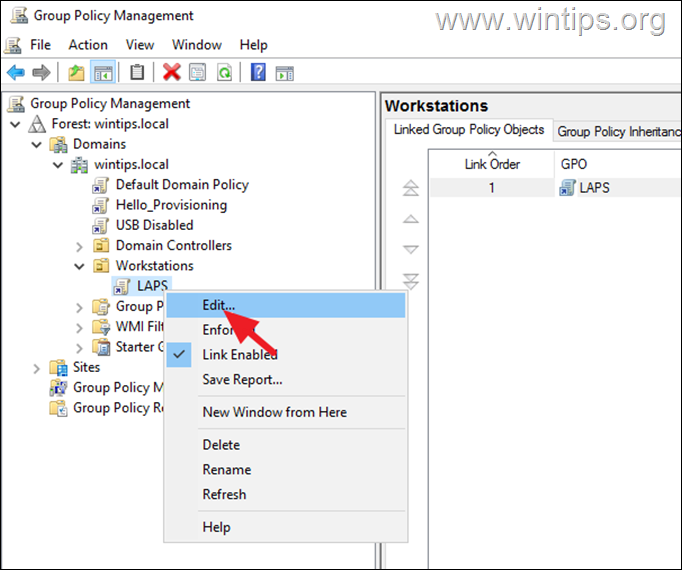
5. Go to Computer Configuration > Policies > Administrative Templates > ronden
6a. Open het beleid Lokaal beheerder wachtwoordbeheer beleid.
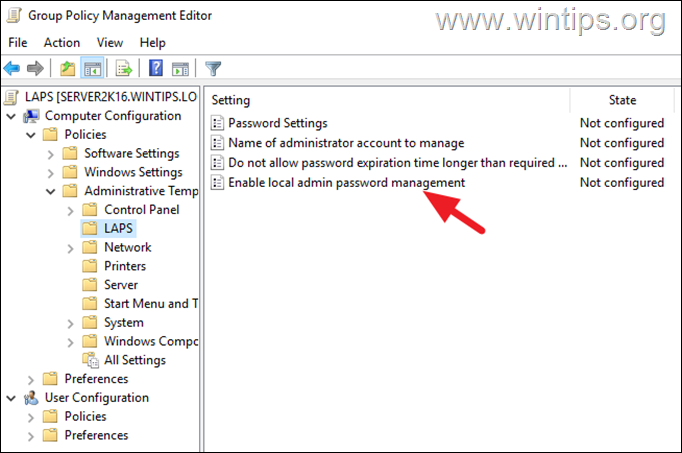 6b. ingeschakeld en klik op OK.
6b. ingeschakeld en klik op OK.
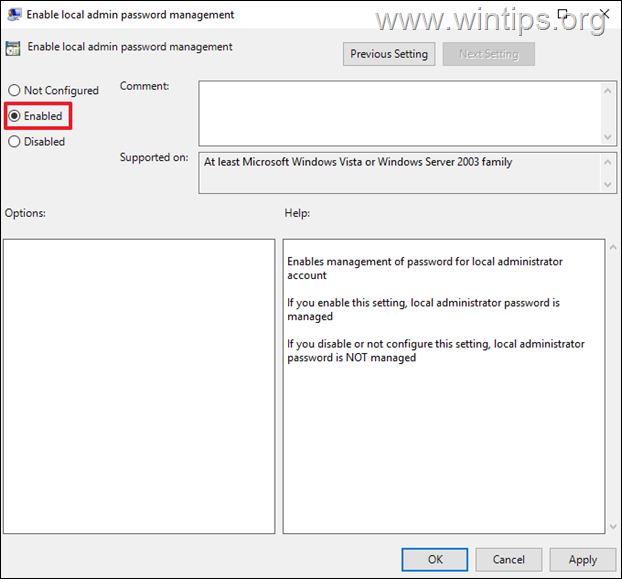 Instellingen beleid
Instellingen beleid
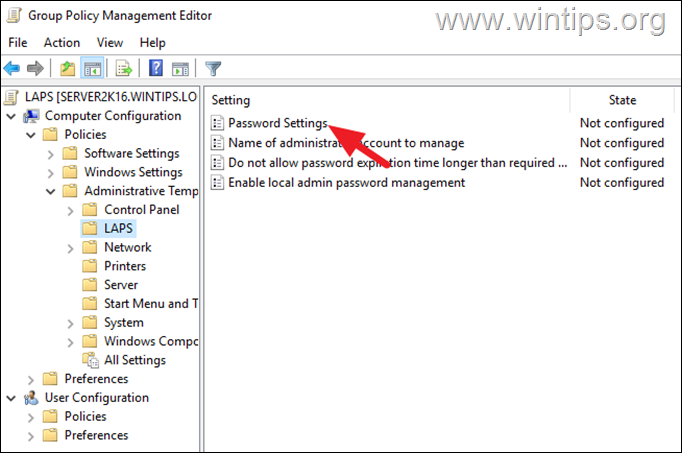 7b. select Enabled en hieronder set de lengte en leeftijd. (Vervaltijd). When done click OK.
7b. select Enabled en hieronder set de lengte en leeftijd. (Vervaltijd). When done click OK.
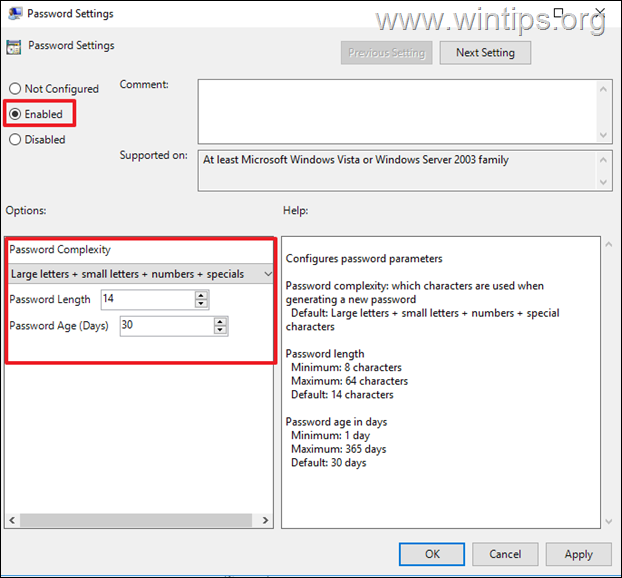
8. At this point you are done with the basic configuration of LAPS, if you want to Gebruik het standaard lokale ingebouwde admin-account”beheerder”met ronden.*
* Opmerking: voor het geval u een aangepast lokaal admin-account op werkstations hebt ingesteld (bijvoorbeeld de naam”LocalAdmin”) met de naam”LocalAdmin”) en u wilt dat account gebruiken in plaats van”Beheerder”met LAPS, vervolgens de naam van de administratierekenis van de naam van uw aangepaste plaatselijke administrateur. src=”https://www.wintips.org/wp-content/uploads/2024/07/image_thumb-30.png”width=”622″height=”577″>
Hoe de lokale beheerders wachtwoorden te bekijken. werkstation waar ronden op een van de volgende manieren worden geïnstalleerd:
Methode 1. Bekijk het lokale beheerderswachtwoord met ronden UI.
1. Open de LAPS UI-toepassing op de managementcomputer en zoek naar de naam van de machine die u wilt bekijken het lokale beheerder wachtwoord op en de verloop van de expiratie. src=”https://www.wintips.org/wp-content/uploads/2024/07/image_thumb-31.png”width=”562″height=”299″>
Methode 2. De OU waar u ronden hebt ingeschakeld. 2. klik met de rechtermuisknop Op het computerobject wilt u het wachtwoord zien en selecteert u eigenschappen .
3. selecteer het tabblad attribuuteditor en scrol omlaag om de” ms-mcs-admpwd “& te vinden” MS-MCS-AdmpWDexpirationTime “waarden.
* Info: het kenmerk MS-MCS-AdmpWD toont het wachtwoord in gewone tekst. Het kenmerk MS-MCS-AdmpWDexpirationTime toont de vervaldatum als het nummer van 100-nanoseconde-intervallen die zijn verstreken sinds de 0 uur op 1 januari 1601 tot de datum/tijd die wordt opgeslagen. De tijd wordt altijd opgeslagen in Greenwich Mean Time (GMT) in de Active Directory. Als u het handmatig wilt converteren, gebruikt u deze opdracht:
w32tm/ntte De laatste manier om het wachtwoord van de lokale beheerder te bekijken, is door de onderstaande opdracht in PowerShell te geven.* get-admpwdpassword Computername * Opmerking: Vervang in de bovenstaande opdracht ComputerNAMe met de naam van de pc die u wilt bekijken de lokale beheerder wachtwoord. (bijv. Om het admin-wachtwoord op”HP-PC”te bekijken, geeft u deze opdracht uit: get-addmpwdPassword hp-pc konstantinos is de Founder and Administrator van WinTips.org. Sinds 1995 werkt hij en biedt IT-ondersteuning als computer-en netwerkexpert aan particulieren en grote bedrijven. Hij is gespecialiseerd in het oplossen van problemen met betrekking tot Windows of andere Microsoft-producten (Windows Server, Office, Microsoft 365, enz.). Nieuwste berichten van Konstantinos Tsoukalas (zie alles) 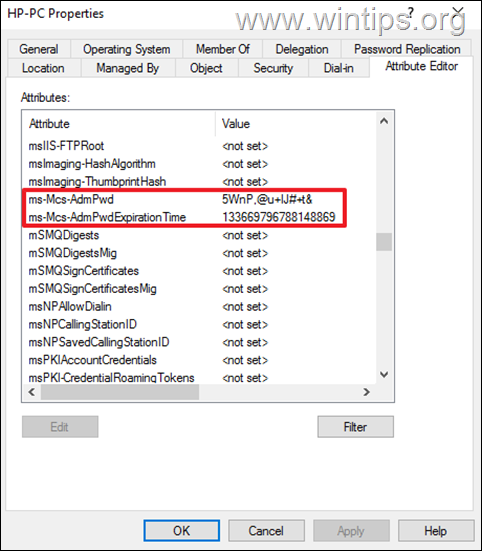 PowerShell gebruiken.
PowerShell gebruiken.